视频编辑王教程:视频编辑王中给视频打马赛克的图文教程
怎样用视频编辑王给视频打马赛克?很多刚入手视频编辑王的朋友,可能还不会给视频打马赛克,下面就一起去看一看视频编辑王对视频打马赛克的具体操作教程吧,相信可以帮大家更好的使用本软件。
视频编辑王对视频打马赛克的具体操作教程
1、首先需要先进入到视频编辑王软件的界面中去,点击导入选项导入想要添加马赛克的视频文件,接着选中视频拖动到下方的时间轴中,准备工作到此完成,如下图所示:

2、由于软件是默认不自动选择视频的,所以大家需要在下方选中视频,之后点击时间线上方的“马赛克”功能选项,此功能就是今天所说的主角,点击之后即可开始添加马赛克,如下图所示:

3、弹出添加马赛克的界面,在添加马赛克的过程中可能会出现没有“添加”和“删除”的功能选项,其实主要原因是被隐藏起来了,大家可以向下拖动右边的滚动条,接着点击“添加”选项添加自定义的马赛克效果,如下图所示:

4、大家可以添加多个马赛克选框,将视频中不需要的人与水印部分进行清除,如果你不需要某个马赛克,则可以点击删除选项进行清除,最后点击“确定”即可,如下图所示:

5、如果你想要观看最终的效果,则可以点击“全屏播放”进行查看,由于视频编辑王是不能够对马赛克的出现时间进行调整的,所以此方法适用于短视频内容,以及某个明显的水印部分,如下图所示:

以上便是小编为大家整理的关于视频编辑王对视频打马赛克的具体操作教程,希望能够帮到你,脚本之家会持续发布更多资讯,欢迎大家的关注。
相关文章

视频编辑王如何制作画中画视频?视频编辑王叠加视频画面操作流程
视频编辑王是一款功能齐全且好用的视频编辑软件,使用本软件可以制作出画中画的视频,也就是叠加视频效果,具体应该如何操作呢?感兴趣的朋友不妨阅读下文内容,参考一下吧2019-07-28
视频编辑王怎么合并多个视频文件?视频编辑王合并视频的具体操作流程
使用视频编辑王怎么合并多个视频文件?小编今天为大家带来了视频编辑王合并视频的具体操作流程,感兴趣的朋友不妨阅读下文内容,参考一下吧2019-07-28 视频编辑王如何去水印?下文中小编为大家带来了详细的视频编辑王去除水印操作流程,感兴趣的朋友不妨阅读下文内容,参考一下吧2019-07-28
视频编辑王如何去水印?下文中小编为大家带来了详细的视频编辑王去除水印操作流程,感兴趣的朋友不妨阅读下文内容,参考一下吧2019-07-28 视频编辑王怎么加水印?小编今天为大家带来了关于视频编辑王对视频加水印的具体操作教程,感兴趣的朋友不妨阅读下文内容,参考一下吧2019-07-28
视频编辑王怎么加水印?小编今天为大家带来了关于视频编辑王对视频加水印的具体操作教程,感兴趣的朋友不妨阅读下文内容,参考一下吧2019-07-28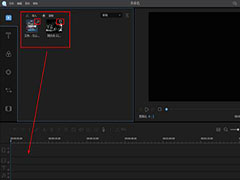 视频编辑王以操作简单而闻名,即使是刚刚学会编辑视频的初学者,也能够很快的上手,很多用户不知道怎么往视频中添加音乐文件,下面,小编就为大家介绍一下2019-06-14
视频编辑王以操作简单而闻名,即使是刚刚学会编辑视频的初学者,也能够很快的上手,很多用户不知道怎么往视频中添加音乐文件,下面,小编就为大家介绍一下2019-06-14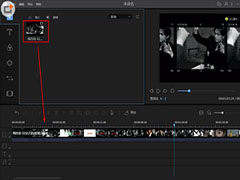 视频编辑王软件可以帮助用户提高处理视频时的效率,它也以简单、好用的特点深受广大用户的喜爱,今天,小编就为大家介绍一下视频添加字幕的相关内容2019-06-13
视频编辑王软件可以帮助用户提高处理视频时的效率,它也以简单、好用的特点深受广大用户的喜爱,今天,小编就为大家介绍一下视频添加字幕的相关内容2019-06-13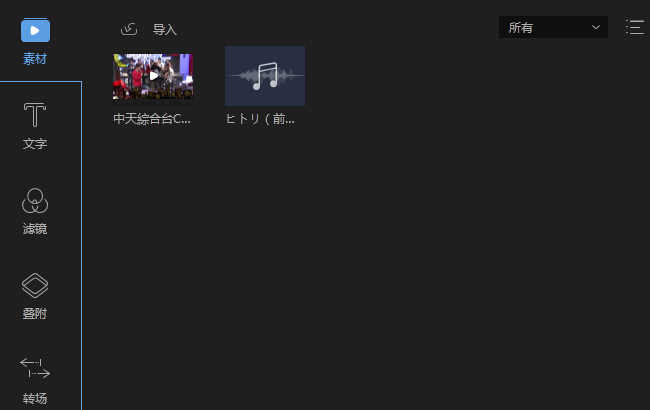
如何使用Apowersoft video editor 视频编辑王指导教程
这篇文章主要介绍了如何使用Apowersoft video editor 视频编辑王指导教程,需要的朋友可以参考下2018-08-19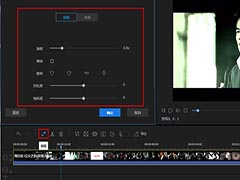 如何使用视频编辑王分割视频和音频呢?下文中详细的介绍了操作方法,感兴趣的朋友不妨阅读下文内容,参考一下吧2019-07-28
如何使用视频编辑王分割视频和音频呢?下文中详细的介绍了操作方法,感兴趣的朋友不妨阅读下文内容,参考一下吧2019-07-28







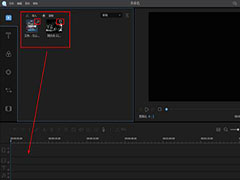
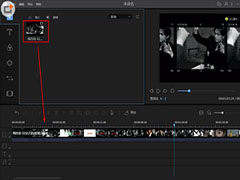
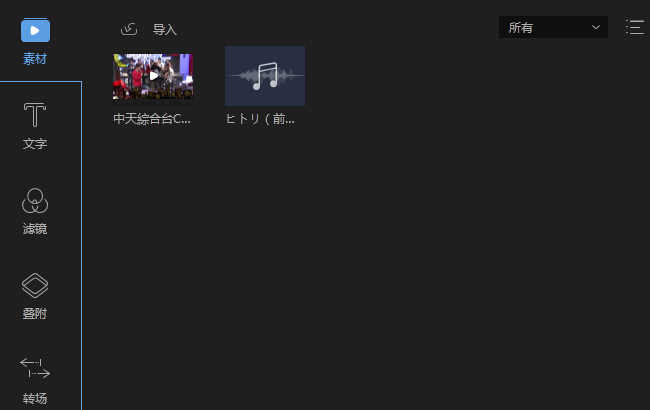
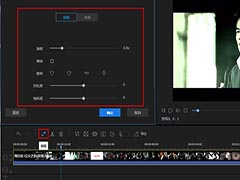
最新评论